

By Gina Barrow, Son Güncelleme: 6/12/2023
Planlıyor musun zil sesi ekle senin iPhone ezelît kullanan iTunes? Bu yeni makalede nasıl olduğunu öğrenin!
Zil sesleri, özellikle önceden yüklenmiş olanları değil de popüler melodileri kullanırken Akıllı Telefonlarda kullanmak eğlenceli ve havalı. Müziği kolayca indirip zil sesi olarak ayarlayabileceğiniz Android cihazlardan farklı olarak iPhone oldukça farklı.
Zil sesinizi özelleştirebilmeniz için önce cihazınızı prize takmanız ve iTunes'a bağlamanız gerekir. İTunes tarafından belirlenen tüm kısıtlamaları göz önünde bulundurarak bunu yapmak aslında zaman alabilir. iTunes dışında, üçüncü taraf uygulamaları kullanarak iPhone'unuza zil sesi ekleyebilirsiniz. Ancak, programa tam olarak aşina değilseniz şüpheli görünüyor ve cihazınıza zarar verebilir.
Bugün, nasıl yapılacağını keşfetmeyi öğreneceksiniz. zil sesi ekle senin iPhone iTunes kullanmadan güvenli ve etkili uygulamalar kullanarak. Birlikte okumak!
Bölüm 1. iTunes Olmadan iPhone'a Zil Sesi Eklemek İçin Telefon Aktarımı'nı kullanınBölüm 2. iPhone'unuzda Yeni Zil Sesleri Oluşturmak ve Almak için Ücretsiz Siteleri KullanınBölüm 3. iTunes ile iPhone'a Zil Sesi Nasıl EklenirBölüm 4. Özet
iTunes olmadan bir iPhone'a zil sesi eklemenin ve özelleştirmenin en iyi yolu kullanmaktır. FoneDog Telefon transferi. Bu üçüncü taraf uygulaması, tüm verileri iOS cihazınızdan bilgisayara veya başka bir cep telefonuna yönetmenizi ve aktarmanızı sağlar.
İTunes gibi benzer şekilde çalışır, ayrıca zil seslerinizi ekleyip özelleştirmenize ve bunları iPhone, iPad veya iPod Touch'ınıza aktarmanıza olanak tanır.
FoneDog Telefon Transferi size izin verir:
Önce üçüncü taraf yazılımı indirin ve bilgisayarınıza kurun. Başarılı kurulumdan sonra, bir USB kablosu kullanarak iPhone'unuzu takın ve program cihazınızı otomatik olarak algılayana kadar bekleyin.
Programın ana ekranından Müzik menüsüne tıklayın ve ardından Zil Sesi oluşturucu simgesini bulun ve seçin.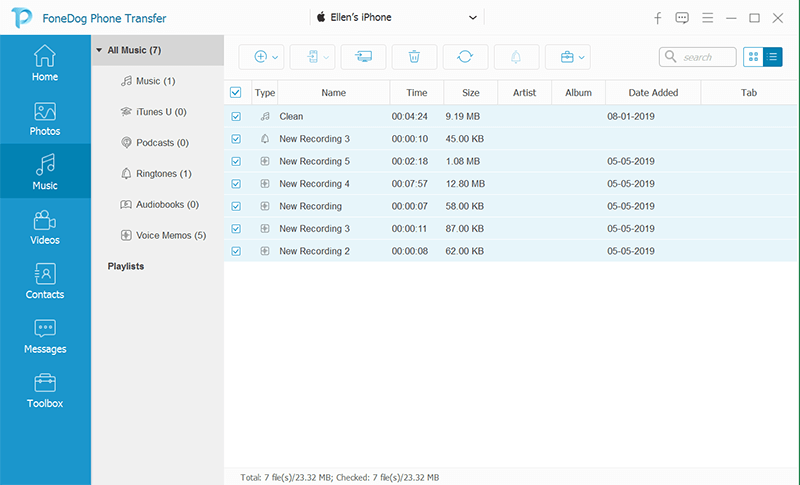
Zil sesi oluşturucu penceresi göründüğünde, zil sesiniz olarak kullanmak istediğiniz müziği yüklemek için araçlar verilecektir. Araç çubuğunda müziği istediğiniz bölüme kesebilir ve kırpabilirsiniz.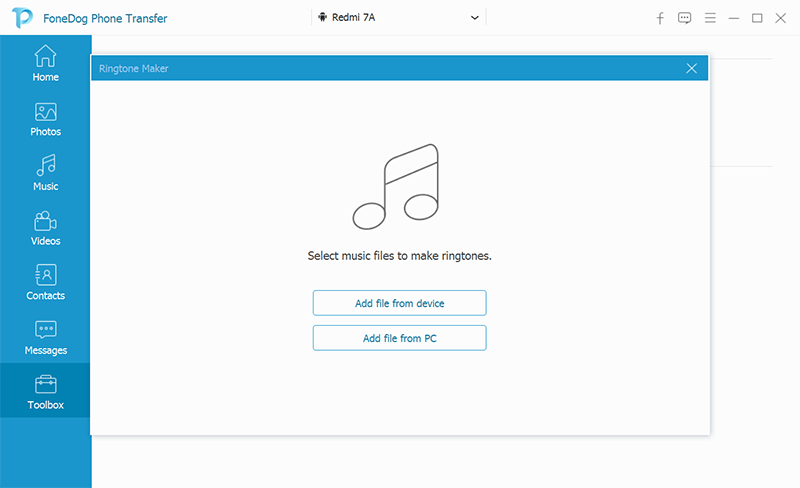
Gerekli tüm düzenlemeleri yaptıktan sonra zil sesini sonlandırın ve gözden geçirin ve ardından Kaydet'e tıklayın. Zil sesini bilgisayarınıza veya iPhone'unuza aktarabilir veya ekleyebilirsiniz.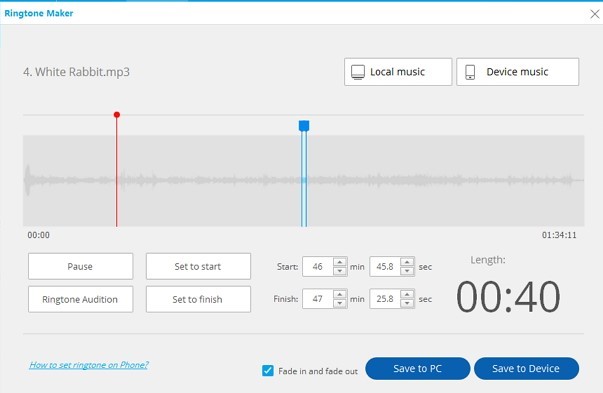
Cihaza kaydet'i tıkladıysanız, kolayca bulunabileceği iPhone'unuza aktarılacaktır. Zil sesini özelleştirdikten sonra artık iPhone'unuzun bağlantısını kesebilirsiniz.
Zil sesiniz artık hazır olduğuna göre artık arama zil sesiniz olarak veya dilediğiniz gibi kullanabilirsiniz.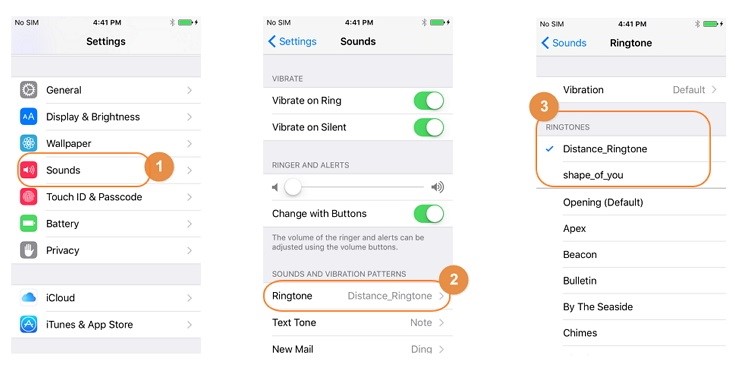
İle FoneDog Telefon Transferi, herhangi bir şarkıyı zil sesi olarak kolayca özelleştirebilirsiniz. Bu işlemi yapmak için iTunes'a ihtiyacınız yok. Bulabileceğiniz en iyi iTunes alternatifi olduğu için birçok kullanıcı bu yazılıma gerçekten güveniyor!
iPhone'unuzda zil sesi almanın veya zil sesi oluşturmanın başka yolları da vardır. Yeni zil seslerini iTunes Store'dan indirebilir veya başka web sitelerinde bulabilirsiniz.
Zil seslerini indirebileceğiniz en iyi 5 site:
Nasıl yapılacağını öğrenmek için her siteyi ziyaret edebilirsiniz. iPhone'a zil sesi ekle ile ve olmadan ihtiyaç iTunes.
Farkı görebilmeniz için iTunes'u kullanarak iPhone'unuza nasıl zil sesi ekleyeceğinizi öğrenmek istiyorsanız, hangi işlemin gerçekten daha kolay olduğunu belirleyebilmeniz için size adım adım kılavuzu göstereceğiz.
Bu adımları takip et:
Öncelikle, bilgisayarınızda iTunes'un en son sürümünün çalıştığından emin olun. Bundan sonra iTunes'u başlatın ve eklemek istediğiniz müzik parçalarını açın. Dosya'ya gidin ve zil sesi olarak kullanmak istediğiniz parçayı açın. Sürükle ve bırak seçeneğini de kullanabilirsiniz.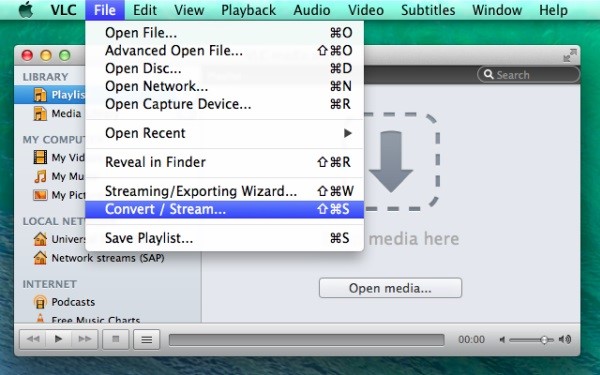
iTunes'da görünen müziği seçtikten sonra, istediğiniz parçayı seçin ve sağ tıklayın ve ardından Bilgi Al'ı seçin. Artık şarkıyı istediğiniz gibi kırpabileceğiniz, kesebileceğiniz ve düzenleyebileceğiniz yeni bir pencere açılır. 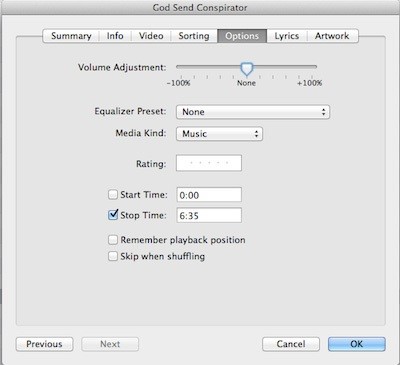
Zil sesi gereksinimlerine uyması için müziği 30 saniyenin altında tuttuğunuzdan emin olun. Düzenlemeden sonra Tamam'ı tıklayın.
Yapmanız gereken bir sonraki şey, yeni özelleştirilmiş zil sesini kaydetmek. Bu yeni dosyanın orijinal parçanın kopyası olacağını unutmayın. Seçili kopyaya Control + Click komutunu kullanarak çoğaltılan kopyayı iTunes'dan kaldırmanız gerekir.
Kopyayı kaldırdıktan sonra, yeni zil sesinin dosya biçimini .m4a'dan .m4r'ye değiştirin
Artık zil sesiniz hazır olduğuna göre, onu iTunes arşivine geri senkronize etme zamanı. Yeniden adlandırılan yeni dosyayı açabilir veya iTunes'a sürükleyip eşzamanlayabilirsiniz.
iTunes ve iPhone'unuzu eşzamanladıktan sonra, artık yeni zil sesini kolayca kullanabilir ve arama veya mesaj tonunuz olarak ayarlayabilirsiniz.
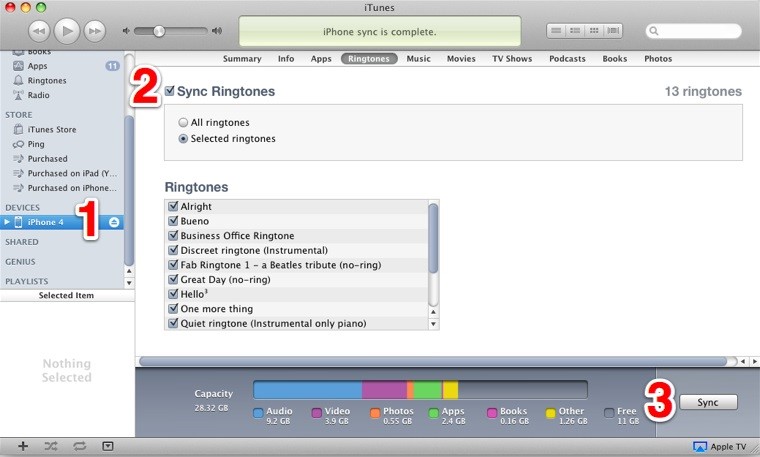
Zil sesleri telefon kullanımımızda büyük rol oynadı. Kişi sadece zil sesini dinleyerek diğerinin kişiliğini kolayca anlayabilir.
Yıllar boyunca, zil seslerini cihazlarımızda nasıl özelleştireceğimize dair birçok farklı yol keşfettik. Neyse ki, bize araçları sağlayabilecek üçüncü taraf uygulamalar var. iTunes'a güvenmeden iPhone'a zil sesi ekleyin.
kullanarak nasıl yapılacağını öğrendin. FoneDog Telefon Transferi Zil sesinizi kolayca özelleştirebileceğiniz ve iPhone'unuza kaydedebileceğiniz yer.
Hinterlassen Sie einen Kommentar
Yorumlamak
Telefon Transferi
iOS, Android ve bilgisayar arasındaki diğer veriler arasında kolayca ve hızlı bilgileri, fotoğraflar, temaslar, videolar ve bilgisayar aygıtları kaybetmeden diğer veriler aktarıyor.
Ücretsiz denemePopüler makaleler
/
BİLGİLENDİRİCİLANGWEILIG
/
basitKOMPLİZİERT
Vielen Dank! Merhaba, Sie die Wahl:
Excellent
Değerlendirme: 4.6 / 5 (dayalı 103 yorumlar)